群晖创建存储池:轻松构建高效存储解决方案
产品咨询方案咨询 | TAG: DS1821+ | 2024-06-25
在追求数据安全和存储效率的道路上,一个稳定可靠的存储解决方案是不可或缺的。作为一名对数据存储有着高要求的用户,我亲身体验了群晖NAS的创建存储池功能,感受到了它带来的便捷与高效。今天,我将与大家分享我如何轻松构建高效存储解决方案的经历。
首先,让我为大家介绍一下群晖NAS的创建存储池功能。存储池,简单来说,就是将多个硬盘组合成一个逻辑单元,以实现数据的集中管理和高效利用。通过群晖NAS的创建存储池功能,我们可以根据实际需求,将硬盘组合成不同RAID类型的存储池,从而确保数据的安全性和存储效率。
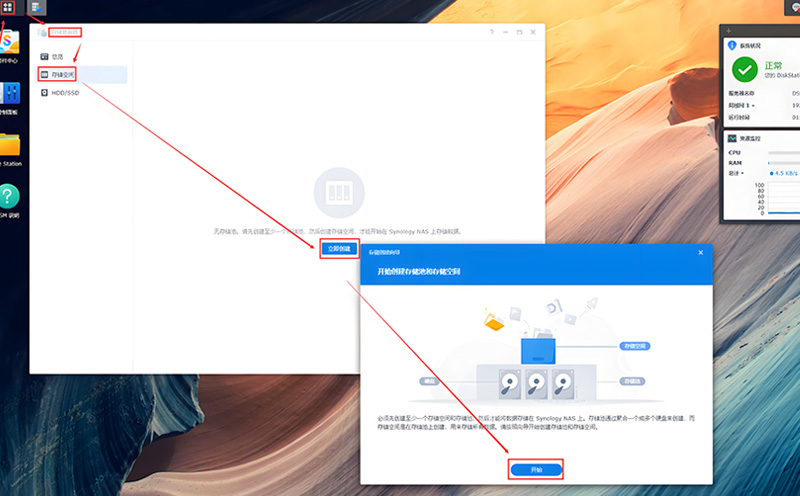
群晖DS1821+创建存储池
在开始创建存储池之前,我们需要做好一些准备工作。首先,确保所使用的硬盘与群晖NAS兼容,并在Synology产品兼容性列表中。其次,检查硬盘的状态,确保它们处于良好状态,没有重要数据。最后,根据实际需求选择合适的RAID类型,如RAID 5、RAID 6等,以提供不同级别的数据保护和功能。
接下来,我将详细介绍如何创建存储池。首先,登录群晖NAS的管理界面,进入存储管理器。在存储页面,点击“创建”按钮,选择“创建存储池”。然后,按照向导的提示,配置存储池的属性,包括RAID类型、硬盘类型、存储池描述等。在选择并部署硬盘后,点击“下一步”并按照向导完成操作。整个过程简单明了,即使对于初次使用的用户也能轻松上手。
在创建存储池的过程中,我们需要注意一些细节。例如,在支持RAID Group的Synology NAS型号上,我们可以在RAID 5、RAID 6或RAID F1存储池中设定多个RAID阵列。同时,确保同一存储池的RAID阵列的RAID类型相同,以保证数据的稳定性和一致性。此外,从DSM 7.0开始,新创建的存储池都支持多存储空间功能,这为我们提供了更高的灵活性。
值得一提的是,群晖NAS的创建存储池功能还支持多种硬盘类型的使用。例如,我们可以使用M.2 SSD来创建存储池,从而提高数据的读写速度和系统性能。但需要注意的是,M.2规格不支持热插拔,因此在插入或移除M.2 SSD之前,必须完全关闭系统。
在成功创建存储池后,我们可以进一步查看和管理它。通过单击存储池的图标,我们可以查看其状态、容量和其他相关信息。这有助于我们更好地了解存储池的使用情况,并根据需要进行调整和优化。
总之,群晖NAS的创建存储池功能为我们提供了一个强大而灵活的存储解决方案。通过简单的操作和配置,我们可以轻松构建高效、安全的存储系统,满足各种数据存储需求。无论是个人用户还是企业用户,都能从中受益。让我们一起享受群晖NAS带来的便捷与高效吧!


